 |
 |
|
||
 |
||||
Suppression des traces de poussière
La fonction Dépoussiérage de Epson Scan vous permet de supprimer virtuellement les traces de poussière présentes sur les originaux lors de la numérisation.
|
Image d'origine
|
Option Dépoussiérage activée
|
 |
 |
 Remarque :
Remarque :|
Avant de numériser les originaux, supprimez délicatement les traces de poussière visibles.
Lorsque vous numérisez un film ou des diapositives, la fonction Dépoussiérage est disponible en Mode auto ou en Mode Professionnel uniquement (elle n'est pas disponible en Mode loisirs). Pour retirer la poussière d'un film ou de diapositives en couleur en Mode loisirs, utilisez la fonction Digital ICE Technology comme indiqué dans la section Suppression des traces de rayures et de poussière présentes sur les films et les diapositives à l'aide de la fonction Digital ICE Technology.
Si des traces de poussière sont encore présentes sur les diapositives ou les films en couleur après utilisation de la fonction Dépoussiérage, procédez de nouveau à la numérisation à l'aide de la fonction Digital ICE Technology comme indiqué dans la section Suppression des traces de rayures et de poussière présentes sur les films et les diapositives à l'aide de la fonction Digital ICE Technology.
|
Procédez comme suit pour supprimer les traces de poussière à l'aide de Epson Scan.
 |
Placez l'original sur le scanner. Reportez-vous à l'une des sections suivantes pour obtenir des instructions.
|
Documents ou photos : Mise en place de documents ou de photos
Film ou diapositives : Mise en place de films ou diapositives.
 |
Lancez Epson Scan. Reportez-vous à l'une des sections suivantes pour obtenir des instructions.
|
Documents ou photos :
Film ou diapositives :
 |
Lorsque la fenêtre de Epson Scan apparaît, suivez l'une des procédures suivantes, selon le mode de numérisation sélectionné.
|
Mode loisirs et Mode Professionnel : allez à l'étape 4.
Mode auto : cliquez sur le bouton Personnaliser, activez la case à cocher Précisez la source du document en mode Auto et sélectionnez le type d'original (si nécessaire). Activez ensuite la case à cocher Dépoussiérage et cliquez sur OK. Passez ensuite à l'étape 9.
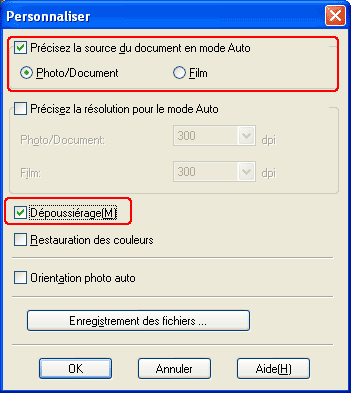
 Remarque :
Remarque :|
Pour plus de détails au sujet de l'utilisation du Mode auto lors de la numérisation de documents ou de photos, reportez-vous à la section Utilisation du Mode auto. Pour plus de détails au sujet de l'utilisation du Mode auto lors de la numérisation d'un film ou de diapositives, reportez-vous à la section Utilisation du Mode auto.
En Mode auto, vous ne pouvez numériser que des diapositives ou des bandes de film positif couleur de 35 mm. Si vous souhaitez numériser d'autres types de films, utilisez le Mode loisirs ou le Mode Professionnel.
Pour activer un autre mode de numérisation lors de la numérisation de documents ou de photos, reportez-vous à la section Activation d'un autre mode de numérisation. Pour activer un autre mode de numérisation lors de la numérisation d'un film ou de diapositives, reportez-vous à la section Activation d'un autre mode de numérisation.
|
 |
Sélectionnez les paramètres de base correspondant au type de l'original ou des originaux et sélectionnez ensuite le paramètre de destination correspondant à l'utilisation prévue pour la ou les image(s). Reportez-vous à l'une des sections suivantes pour obtenir des instructions.
|
Documents ou photos : Sélection des paramètres de base
Film ou diapositives : Sélection des paramètres de base.
 |
Cliquez sur le bouton Aperçu pour afficher la ou les images en aperçu et sélectionnez ensuite la zone de numérisation. Reportez-vous à l'une des sections suivantes pour obtenir des instructions.
|
Documents ou photos : Affichage en aperçu et ajustement de la zone de numérisation
Film ou diapositives : Affichage en aperçu et ajustement de la zone de numérisation.
 |
Procédez d'une des manières suivantes pour sélectionner l'option Dépoussiérage.
|
Mode loisirs : activez la case à cocher Dépoussiérage.
Mode Professionnel : faites défiler la fenêtre pour atteindre la zone Ajustements et activez la case à cocher Dépoussiérage. Si vous souhaitez augmenter ou réduire le niveau de l'effet du dépoussiérage, cliquez sur le symbole + (Windows) ou sur le bouton  (Mac OS X) situé à côté de l'option et sélectionnez un paramètre de la liste Niveau.
(Mac OS X) situé à côté de l'option et sélectionnez un paramètre de la liste Niveau.
 (Mac OS X) situé à côté de l'option et sélectionnez un paramètre de la liste Niveau.
(Mac OS X) situé à côté de l'option et sélectionnez un paramètre de la liste Niveau.
Mode loisirs :
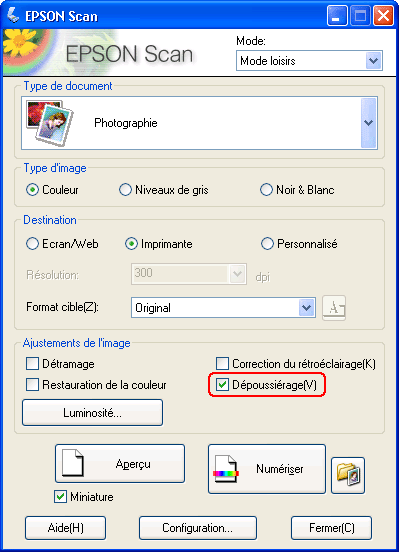
Mode Professionnel :
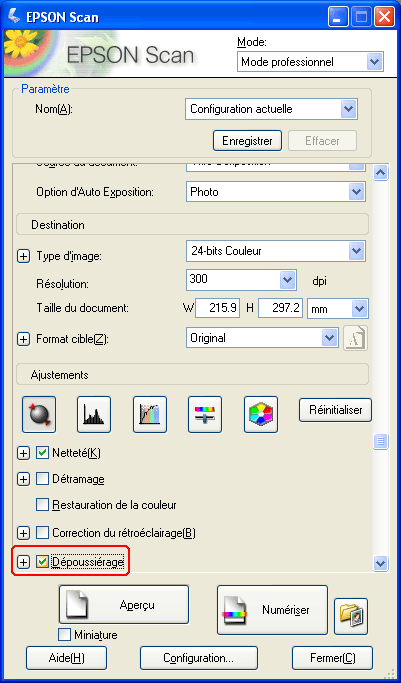
 Remarque :
Remarque :|
vous pouvez réduire la rugosité apparaissant sur la surface de vos films ou diapositives en activant la case à cocher Réduction du grain. Si vous souhaitez ajuster l'effet de l'option, cliquez sur le symbole + (Windows) ou sur le bouton
 (Mac OS X) et sélectionnez un paramètre Niveau. (Mac OS X) et sélectionnez un paramètre Niveau.Le résultat du dépoussiérage n'apparaît pas sur l'image affichée dans la fenêtre d'Aperçu. Vous devez d'abord procéder à la numérisation de l'image.
|
 |
Procédez aux autres ajustements nécessaires au niveau de l'image. Reportez-vous à l'une des sections suivantes pour obtenir des instructions.
|
Documents ou photos : Ajustement des paramètres relatifs aux couleurs et à l'image
Film ou diapositives : Ajustement des paramètres relatifs aux couleurs et à l'image.
 |
Redimensionnez l'image à votre guise. Reportez-vous à l'une des sections suivantes pour obtenir des instructions.
|
Documents ou photos : Sélection de la taille de numérisation
Film ou diapositives : Sélection de la taille de numérisation
 |
Cliquez sur le bouton Numériser pour numériser et supprimer les traces de poussière présentes sur la ou les images.
|
Ce qui suit dépend du mode de lancement de Epson Scan. Reportez-vous à l'une des sections suivantes pour obtenir plus de détails.
Documents ou photos : Fin de la numérisation
Film ou diapositives : Fin de la numérisation.